怎么用PS抠头发?
溜溜自学 平面设计 2022-06-17 浏览:694
大家好,我是小溜,初学PS的人一般用钢笔和魔棒工具抠图,可是遇到头发丝就不知道该怎么办了。钢笔工具只能勾轮廓,而魔棒又不太精确容易出现白边。下面教大家怎么用通道工具扣头发丝。
想要更深入的了解“PS”可以点击免费试听溜溜自学网课程>>

工具/软件
硬件型号:小新Pro14
系统版本:Windows7
所需软件:PS CS5
方法/步骤
第1步
首先,用钢笔工具勾勒外形,头发部分不用全勾线,外围有白边的地方可以先忽略。选中后复制一层,得到下面第二张图。


第2步
第二,回到原始背景图层中,选中整个头部,复制一层。为了看得清楚,我把其他图层隐藏了。(娘娘莫怪罪~)
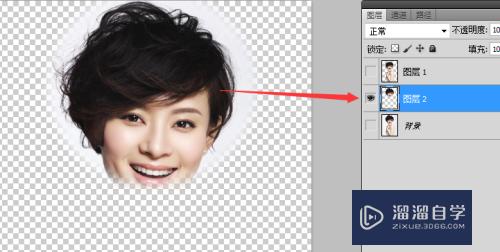
第3步
很重要的一步!打开通道面板,挑一个黑白对比比较明显的通道。我选择了绿色通道。复制绿色通道得到绿色通道副本,关闭其他通道面板,在绿色副本上编辑。用ctrl+l增加对比度,让颜色呈现黑白两色,注意不要有灰色,否则灰色部分复制出来的头发是将透明状的。
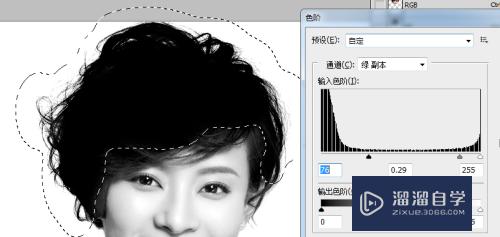
第4步
ctrl+enter建立选区,ctrl+shift+i反选择,再回到图层面板,ctrl+j复制,得到下面第二张图。
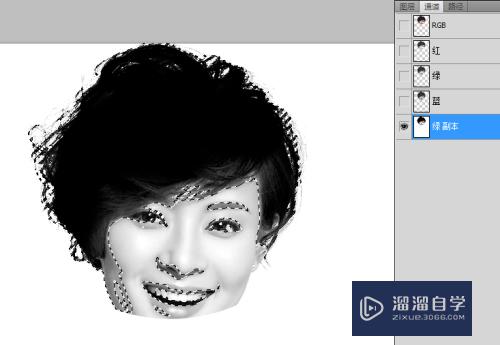
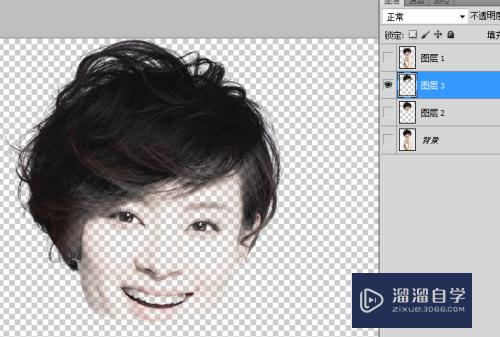
第5步
现在我们得到了两个新图层:第一步的身子和第四部的头发,合并图层,大功告成!效果图如下:
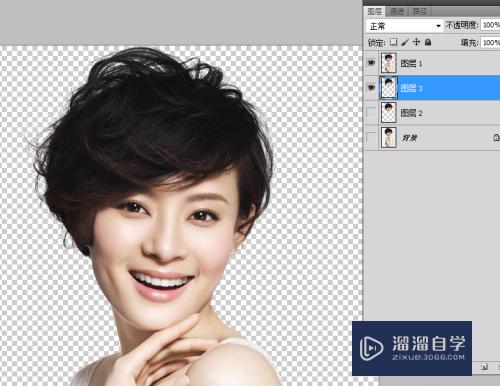
第6步
加个背景看看效果~背景要放在人图层的下面。
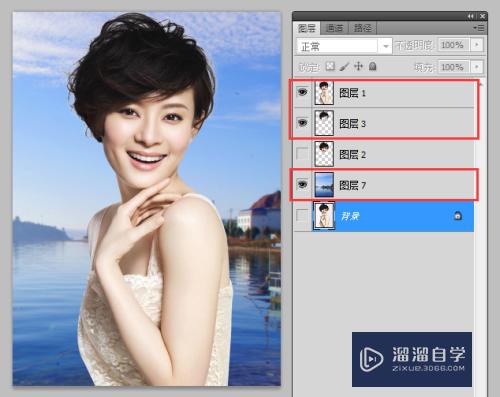
注意/提示
上面就是“怎么用PS抠头发?”这篇文章的所有内容了,相信大家也都认真的阅读完了,如果在学习的过程中遇到问题,不妨重新再的阅读下文章,相信大家都能够轻松解决眼下的问题。
相关文章
距结束 05 天 22 : 04 : 53
距结束 01 天 10 : 04 : 53
首页







